各種音量をスライダーにて細かく個別調整できるようになる『SmartVolumeMixer』のご紹介。
音量といっても、iOSには着信音量、メディア音量、更にはスピーカーなのかイヤホンなのかBluetoothなのか…と様々あります。ただ、それぞれを調整するには実際に使用している時でなければ出来ません…。
そこで『SmartVolumeMixer』では、各種音量を個別にスライダーで調整する事が可能!
事前に各種音量を個別調整できるため、鳴らしてみてびっくり…なんて事も少なくなり、アラーム用の音量…なども調整することが出来るようになります。
ただし、ライセンス関連で注意点もありますので、後述します。ご使用前にお読みいただければと思います。
詳細情報
SmartVolumeMixer
| Price(価格): | $2.59 |
|---|---|
| Section(カテゴリ): | Tweaks |
| Author(制作者): | midkin |
| Repo(配布元): | midkin’s repo (https://repo.midkin.net/) |
インストール
Cydiaへ下記のリポジトリを登録し、通常通り『SmartVolumeMixer』をインストールしましょう。
インストール後、設定アプリ内から購入手続きを行います。購入方法などの詳細は後述。
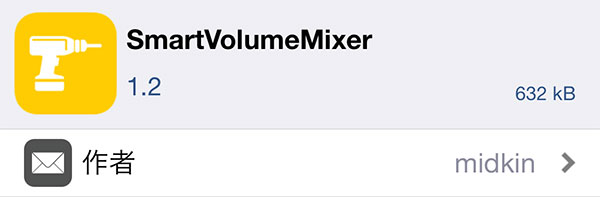
より詳しいインストール方法は【Cydia の 使い方! ~全部解説~ [JBApp]】をご覧ください。
アプリ紹介
『SmartVolumeMixer』を使用すると、各種音量を個別に調整する事が可能に!
メディア音量では「スピーカー」、「ヘッドホン」、「Bluetoothヘッドホン」、通話音量では「通話用スピーカー」、「スピーカー」、「ヘッドセット」、「Bluetoothヘッドセット」、その他に「着信音量」と「アラーム用音量」をそれぞれスライダーにて個別調整が出来るようになっています。
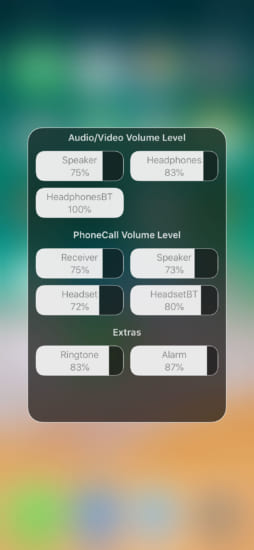
呼び出し方法について
調整画面の呼び出し方法ですが、音量ボタンにて呼び出す方法と、Activatorにて呼び出す方法が用意されています。
Activatorを使用する場合は「ベータ版」が必要になりますので、ご注意ください。
購入方法
購入方法は簡単で、設定アプリ内の「SmartVolumeMixer」項目を開き、『Click to Purchase』ボタンをタップ。
SafariでPayPalページが開かれるので、自身のアカウントでログイン…などいつも通りの手順で支払いましょう。
また、支払完了後…Transaction IDが記載されたページが出現します。今後ライセンス復活などの作業で必要になるため、メモやスクリーンショットで保存しておいてください。
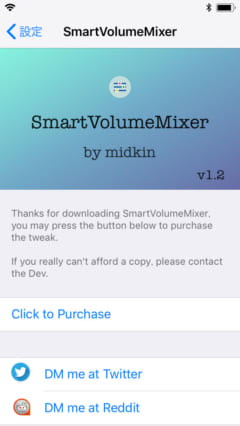
【注意】ライセンスに関して…
購入したライセンスは【1ライセンス = 1デバイス】でのみ使用可能となっているようで、執筆時点ではライセンスを別デバイスへ移行する方法などが用意されていないようです。
デバイスを変更する予定がある…などの場合は、ご注意ください。
設定方法
設定アプリ内に追加される『SmartVolumeMixer』項目より行います。
『Activation Methods』: 調整画面を呼び出すためのActivatorジェスチャーを選択
『Replace HUD』: 音量ボタンで呼び出せるように
『Use animations』: 呼び出しにアニメーションを追加
『Dismiss on touch』: 空きスペースをタップして非表示に
『Blur background』: 背景空きスペースにボカシを追加
『Alternative style』: 背景を青っぽいグラデーションに
『MIXER SCALE/SIZE』: 調整画面のサイズを設定
『HUD DISMISS DELEY』: 調整画面が自動非表示になるまでの秒数を設定




コメント
無料でおとせたけど…
インストール後設定アプリ内から購入と書いてあるので
インストール自体は無料でしょうね。
ストアでの販売ではなく、設定内からPayPalで支払う方式なので、インストール自体は無料で可能です。
アクティベートを行う際に、支払いが必要となります
便利だけどActivator起動なのと
見た目の純正感のなさが嫌だなー
そうですねぇ…一応ボリュームボタンでも呼び出せるように出来ますが、毎回これが出てくるのも……。
Activatorも動作が完璧ならば問題ないのですが、今の現状…使えるジェスチャーに限りがあるため、悩ましいところです…。
https://tools4hack.santalab.me/howto-ios110-1141-jailbreak-electra-v12x.html
これ入れた後、ライセンスが未アクティベート状態になるのですが、どうやってアクティベートするのでしょうか?